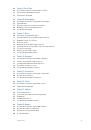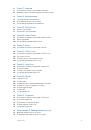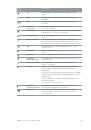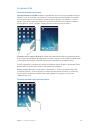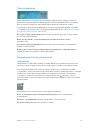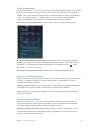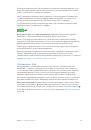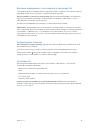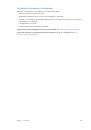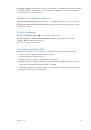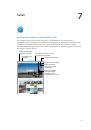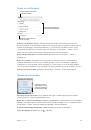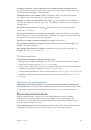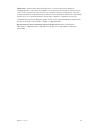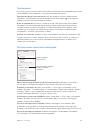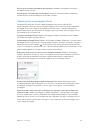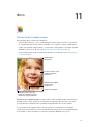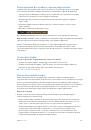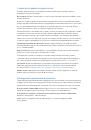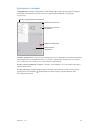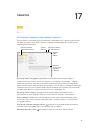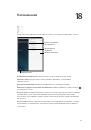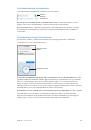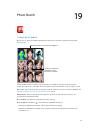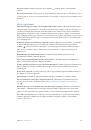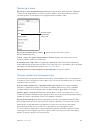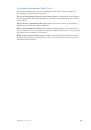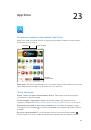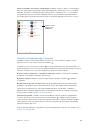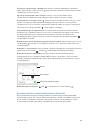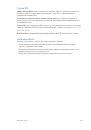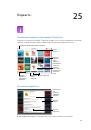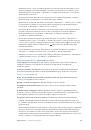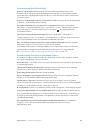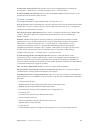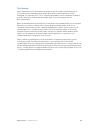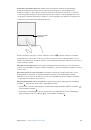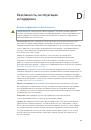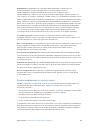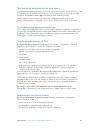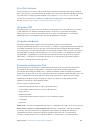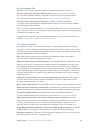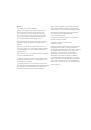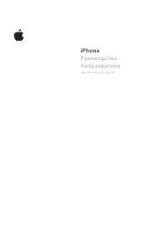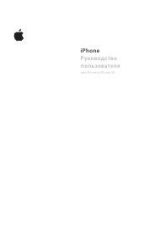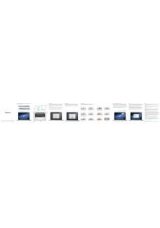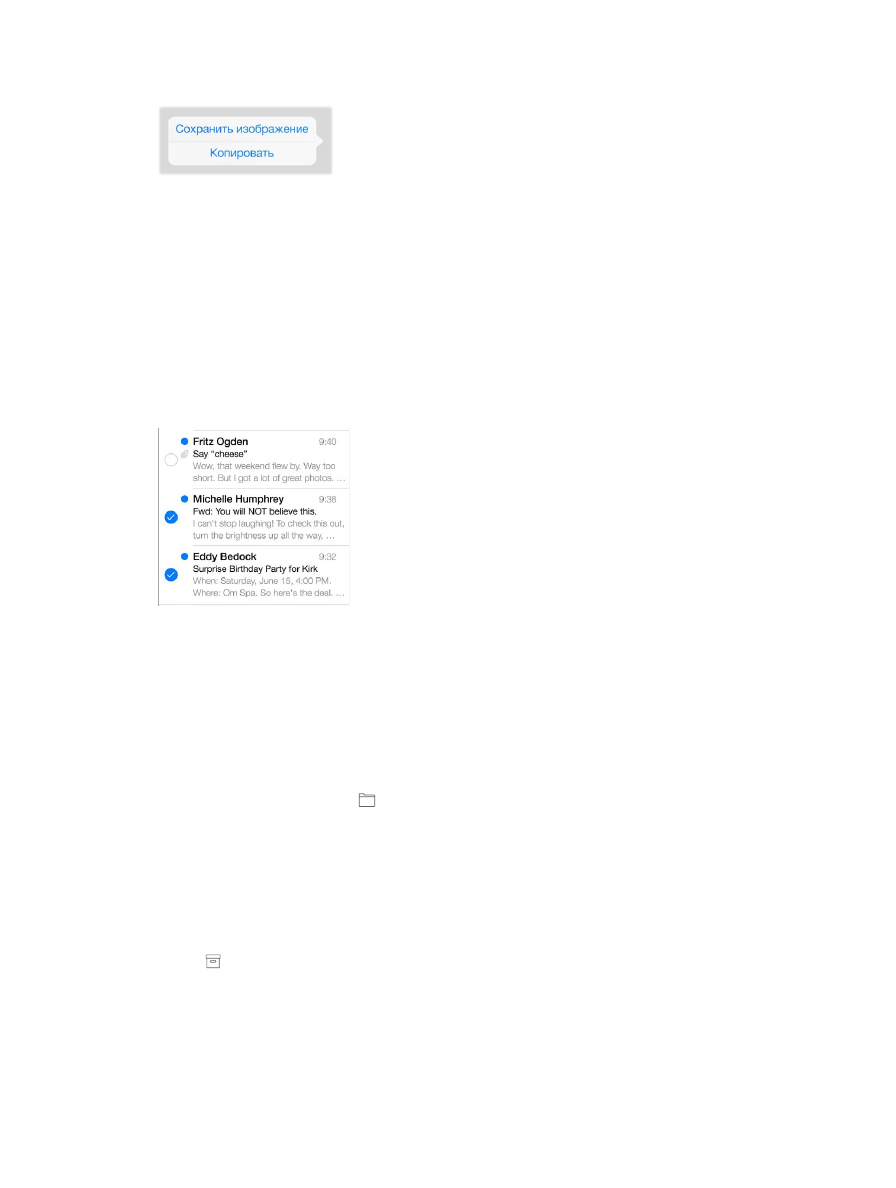
Глава 6
49
Вложения
Сохранение фотографии или видеозаписи в альбоме «Фотопленка».
Нажмите
и удерживайте фотографию или видеозапись, пока не появится меню, затем нажмите
«Сохранить изображение».
Использование вложения в другой программе.
Нажмите и удерживайте вложение, пока
не появится меню, затем выберите программу, в которой нужно открыть вложение.
Просмотр сообщений с вложениями.
Почтовый ящик «Вложения» содержит сообщения
с вложениями из всех учетных записей. Чтобы добавить его, перейдите к списку ящиков
и нажмите «Изменить».
Работа с несколькими сообщениями
Удаление, перемещение или обозначение нескольких сообщений.
При просмотре списка
сообщений нажмите «Изменить». Выберите несколько сообщений, затем выберите нужное
действие. Если произошла ошибка, сразу же встряхните iPad, чтобы отменить это действие.
Упорядочивание почты по ящикам.
Нажмите «Изменить», чтобы создать новый ящик,
переименовать существующий или удалить его. (Некоторые встроенные ящики нельзя
изменять.) Существует несколько смарт-ящиков, например, «Непрочитанные», которые
содержат письма из всех учетных записей. Нажмите ящики, которые Вам нужны.
Восстановление удаленного сообщения.
Откройте сообщение в ящике «Корзина» для этой
учетной записи, затем нажмите и переместите сообщение. Если сообщение было удалено
только что, сразу же встряхните iPad, чтобы отменить это действие. Чтобы видеть удаленные
сообщения из всех учетных записей, добавьте почтовый смарт-ящик «Корзина». Для этого
нажмите «Изменить» в списке ящиков и выберите его из списка.
Не удалять, а архивировать.
Сообщения можно не удалять, а отправлять в архив. Тогда
их можно быстро восстановить, если понадобится. Выберите почтовый ящик «Архив» в меню
«Настройки» > «Почта, адреса, календари» >
«имя учетной записи»
> «Учетная запись» >
«Дополнительно». Чтобы удалить сообщение, а не архивировать его, нажмите и удерживайте
кнопку , затем нажмите «Удалить».
Действия с сообщением без открытия.
Смахните влево по сообщению, затем нажмите
«В Корзину» или «Архивировать». Также можно нажать «Еще» и перенести сообщение,
переслать, ответить на него, обозначить как прочитанное, обозначить флажком или
перенести в папку «Спам».